Display Retina di prima classe, altissima risoluzione, dimensioni dello schermo adeguatamente montate, trama eccellente... tutti questi fattori rendono l'iPhone un meraviglioso riproduttore di film in mano. Molti di noi scelgono di guardare film su iPhone. Tuttavia, a causa della limitazione dei formati video supportati, alcuni video meravigliosi non possono essere riprodotti su iPhone, come i video registrati da altri dispositivi. Oppure a volte puoi riprodurre il video su iPhone ma la cassetta delle lettere è noiosa. Aiseesoft iPhone Movie Converter fornisce un modo perfetto per risolvere questo problema. Ecco il tutorial generale su come convertire i video su iPhone.
Display Retina di prima classe, altissima risoluzione, dimensioni dello schermo adeguatamente montate, trama eccellente... tutti questi fattori rendono l'iPhone un meraviglioso riproduttore di film in mano. Molti di noi scelgono di guardare film su iPhone. Tuttavia, a causa della limitazione dei formati video supportati, alcuni video meravigliosi non possono essere riprodotti su iPhone, come i video registrati da altri dispositivi. Oppure a volte puoi riprodurre il video su iPhone ma la cassetta delle lettere è noiosa. Aiseesoft iPhone Movie Converter fornisce un modo perfetto per risolvere questo problema. Ecco il tutorial generale su come convertire i video su iPhone.
1. Scarica e installa Aiseesoft iPhone Movie Converter sul tuo computer. Registrati con il tuo indirizzo e-mail e il codice di registrazione che ricevi dopo l'acquisto.
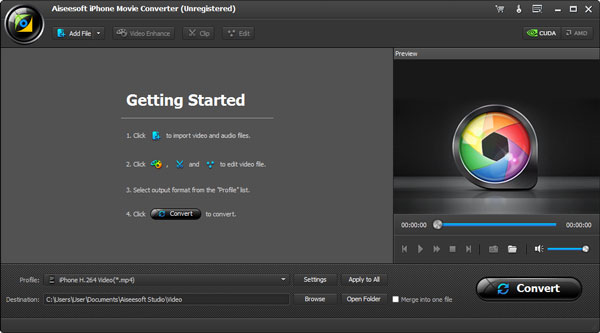
2. Fare clic su Aggiungi file e caricare il file video nel programma. Se desideri convertire i file video in una cartella, fai clic sull'elenco a discesa di Aggiungi file e scegli Aggiungi cartella.
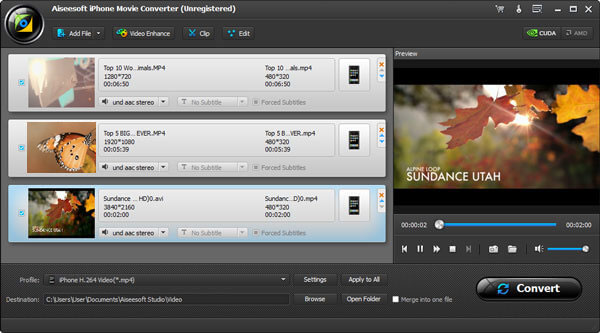
3. Fai clic sulla colonna Profilo e scegli quella più adatta al tuo iPhone. Oppure inserisci il tuo tipo di iPhone nella casella di ricerca rapida e trova rapidamente il formato di destinazione.
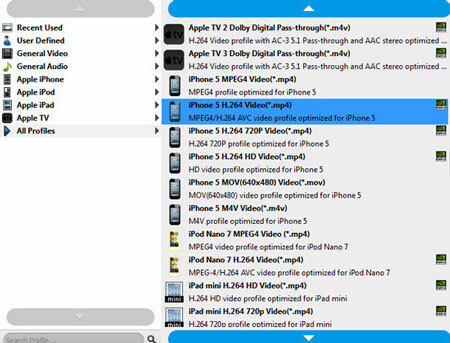
4. Controllare il file video che si desidera convertire. Se vuoi convertire più di un file video, premi Ctrl e controlla i file uno per uno.
5. Fare clic su Sfoglia e impostare la cartella di destinazione. Dopodiché puoi iniziare a convertire toccando il pulsante Converti.
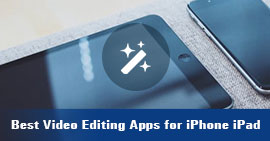 App di editing video per iPhone / iPad
App di editing video per iPhone / iPad
Qual è la migliore app di editing video per modificare film o video su iPad o iPhone? Non sicuro? Leggi questo articolo
Postato a Video
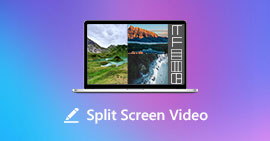 Come creare video multischermo su Windows / Mac
Come creare video multischermo su Windows / Mac
È abbastanza popolare per i produttori di video realizzare un video con effetto schermo diviso. Ma cos'è un video a schermo diviso? E come realizzarne uno? Puoi imparare il processo dettagliato dall'articolo.
Postato a Modifica Video
 Come convertire e trasferire video / audio iPhone
Come convertire e trasferire video / audio iPhone
Puoi conoscere video / audio iPhone e come trasferire / convertire video / audio iPhone.